Schnelle Lösung für nicht funktionierende Zusammenführung von Videos in VLC
In diesem Artikel erfahren Sie, wie Sie mit VLC Videos kombinieren können, um die Qualität Ihrer Inhalte zu verbessern.
Wenn ich sage, dass wir über den VideoLAN Client sprechen werden, werden einige von Ihnen es vielleicht nicht verstehen, aber wenn ich sage, dass wir über VLC sprechen werden, dann wird es jeder verstehen. Die kostenlose und quelloffene Mediaplayer-Software ist sehr berühmt und gemeinhin als VLC bekannt. Sie ist auch ein Streaming Media Server. Die Software ist sowohl für Desktop-Betriebssysteme als auch für Mobiltelefone wie Android, iOS und iPadOS verfügbar.
Die hervorragende VLC-Software unterstützt verschiedene Dateiformate und viele Audio- und Videokomprimierungsmethoden. VLC verfügt über viele kostenlose Dekodierungs- und Kodierungsbibliotheken, die standardmäßig mitgeliefert werden. Mit VLC können Sie Medien über Computernetzwerke streamen. Es gibt noch viele weitere Möglichkeiten, die VLC bietet, aber wir werden uns auf die Funktionen zum Zusammenführen von Videos mit VLC konzentrieren. Bleiben Sie bei uns, um mehr über VLC zu erfahren.
Teil 1: Wissen über die VLC-Funktionen
Wir alle wissen sehr gut, wie beliebt der VLC Media Player ist. Niemand kann seine Beliebtheit in Frage stellen, denn die Funktionen, die VLC bietet, sind den Hype und die Nutzung wert. Das Tool hat eine endlose Liste von Funktionen und Vorteilen. In diesem Abschnitt werden wir versuchen, die meisten seiner Funktionen zu beschreiben. Jeder, der an der Beliebtheit von VLC zweifelt, wird durch diese unvergleichlichen Funktionen sicher eines Besseren belehrt.
1. Desktop-Bildschirm aufzeichnen
Wir alle lieben Software mit mehreren Funktionen. Wir möchten sicherlich etwas in die Hand bekommen, das unsere verschiedenen Probleme auf einmal lösen kann und zwar mit nur einer Plattform. VLC ist eine solche Software. Sie ist nicht nur ein Mediaplayer und auch nicht nur ein Streaming Media Server. Stattdessen ist sie viel mehr als das.
Mit der VLC Media Player Software können Sie auch Bildschirmaufnahmen machen. Mit dieser Funktion können Sie jede laufende Aktivität auf Ihrem Desktop-Bildschirm aufzeichnen und in hoher Qualität exportieren.
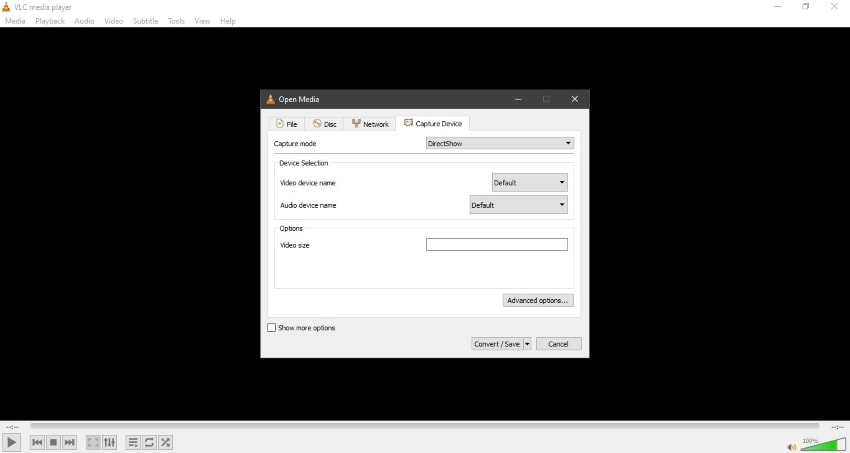
2. Medien-Streaming über das Internet oder Computernetzwerk
Wer mag es nicht, Mediendateien über das Internet zu streamen? Der Clou an dieser Funktion von VLC ist, dass Sie Medien in beide Richtungen streamen können. Das heißt, Sie können sowohl über das Internet als auch über das Computernetzwerk streamen. Nicht viele Softwareprogramme bieten diese Art von Funktion.
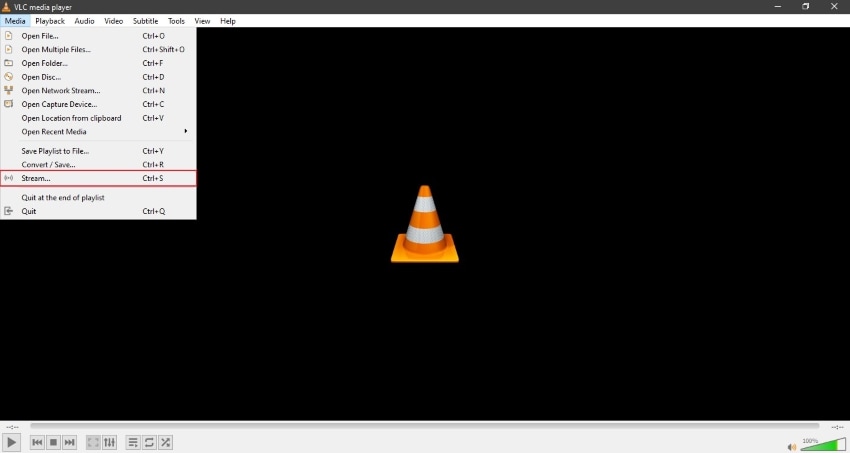
3. Formatkonvertierung
Es ist durchaus möglich, dass Sie irgendwo eine Audio- oder Videodatei verwenden möchten, die jedoch nicht dem erforderlichen Dateiformat entspricht. Sie können keinem Dateiformat-Converter für Ihre sensible Audiodatei oder eine Ihrer Videodateien vertrauen.
Für solche Fälle gibt es nichts Besseres, als die Hilfe des VLC Media Players in Anspruch zu nehmen. Mit dieser Software können Sie Audio- und Videodateiformate in jedes gewünschte Dateiformat konvertieren, ohne eine Software oder einen Converter eines Drittanbieters installieren zu müssen.
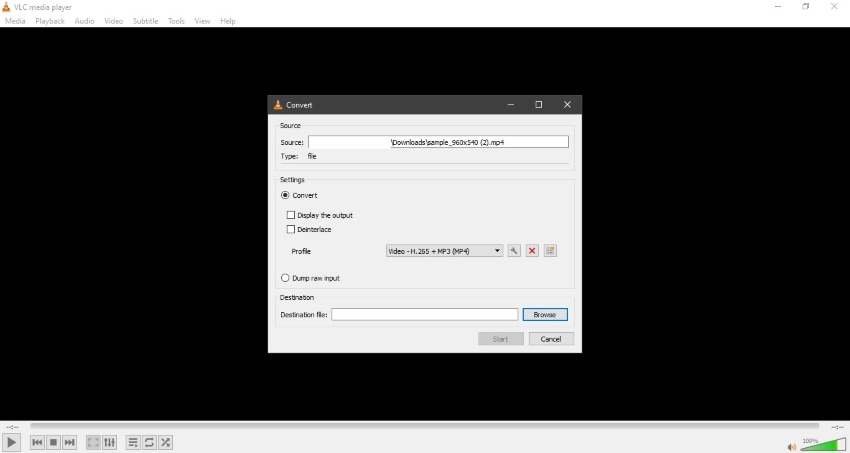
4. Lesezeichen erstellen
Das Editieren ist sehr anstrengend. Sie könnten bei der Arbeit an Ihrer Audio- oder Mediendatei müde werden. In einem solchen Fall beenden Sie VLC und lassen die Arbeit zwischendurch liegen. Die coolste Funktion, die VLC hier bietet, ist die Erstellung von Lesezeichen. Auf diese Weise müssen Sie nicht mühsam wiederfinden, wo Sie aufgehört haben. Sie können schnell wieder anfangen, wenn Sie zurückkehren.
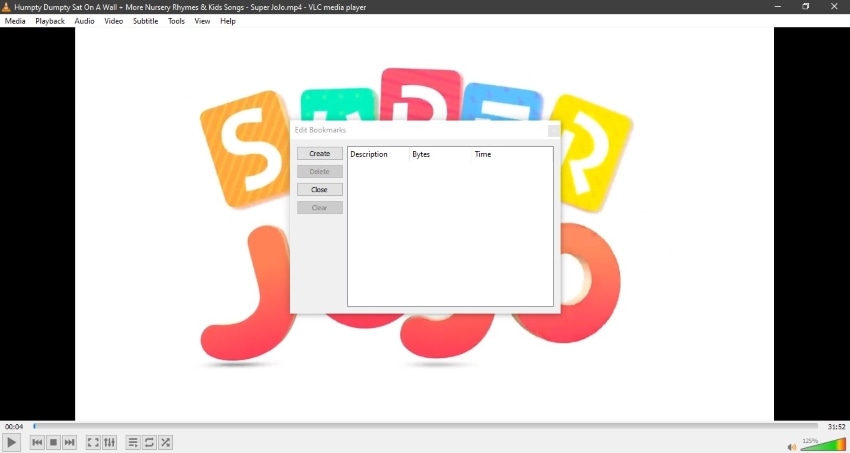
5. Wasserzeichen hinzufügen
Wasserzeichen sind in der heutigen Welt, in der der Schutz Ihrer Arbeit und Ihrer Inhalte von entscheidender Bedeutung ist, unerlässlich. Wie wir bereits gesagt haben, ist eine Plattform mit mehreren Verwendungsmöglichkeiten die beste und bevorzugte. VLC ist auch in dieser Abteilung für Wasserzeichen bekannt. Mit VLC können Sie Wasserzeichen zu Ihrem Video hinzufügen und der Welt Ihre Kunstwerke zeigen.
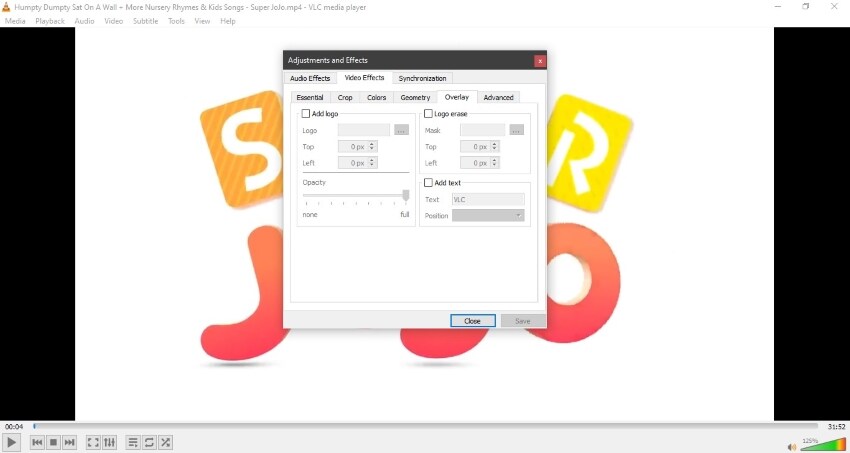
6. Untertitel hinzufügen
Eine der verrücktesten und zugleich brillantesten Funktionen des VLC Media Players ist die Möglichkeit, Untertitel hinzuzufügen. Nehmen wir an, Sie sehen sich einen Film an, aber er ist in einer anderen Sprache und leider sind keine Untertitel integriert worden. Was könnte man jetzt tun? Keine Sorge, VLC unterstützt Sie. Sie können externe Untertitel zu den Videos hinzufügen, indem Sie den fantastischen VLC verwenden.
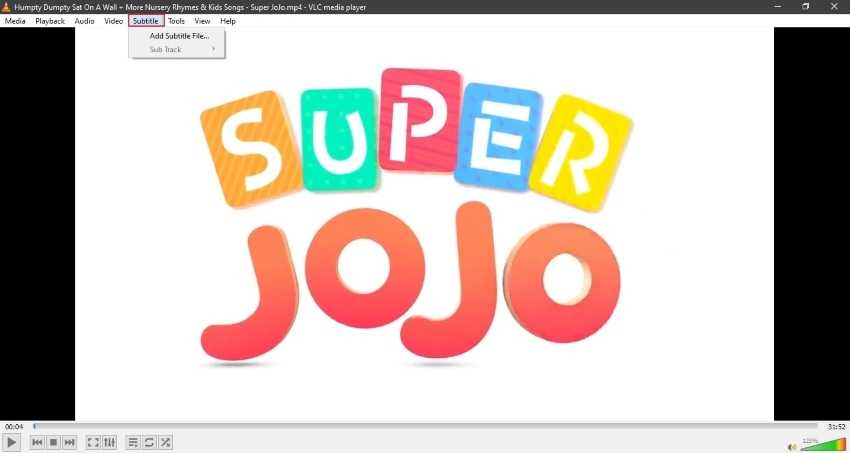
Tipps: Klicken Sie hier, um mehr über den Schwarzbildschirmfehler von VLC zu erfahren.
Teil 2: Wie kombiniert man Videos in VLC?
Wie wir bereits erwähnt haben, liegt das Hauptaugenmerk dieses Artikels auf der Kombinationsfunktion von VLC. Hier ist sie also. Es ist an der Zeit, über die am meisten erwartete Funktion zu sprechen. Mit VLC können Sie ganz einfach verschiedene Videos miteinander kombinieren.
Diese verblüffende Funktion ist gar nicht so schwer zu bedienen. Es gibt einige einfach zu befolgende Schritte, die Ihnen zeigen, wie Sie Videos in VLC zusammenführen können. Lassen Sie uns also ohne weitere Verzögerung mit der Anleitung zum Kombinieren von Videos in VLC fortfahren.
Schritt 1: Öffnen Sie den VLC Media Player
Um die Vorteile der VLC-Funktion zum Zusammenführen von Videos zu nutzen, öffnen Sie zunächst die VLC Media Player-Software. Klicken Sie dann in der oberen Menüleiste auf "Medien". Ein Dropdown-Menü angezeigt. Suchen Sie in diesem Menü nach "Mehrere Dateien öffnen" und klicken Sie darauf.
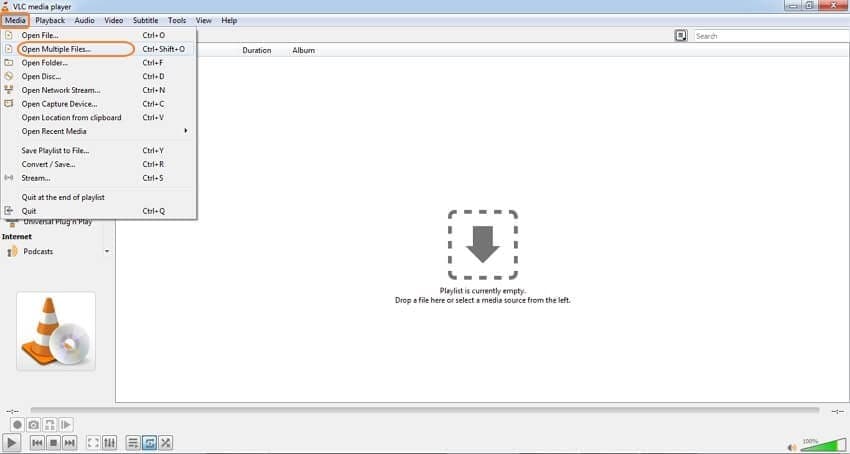
Schritt 2: Mediendateien zum Zusammenführen hinzufügen
Jetzt ist es an der Zeit, die Mediendateien zu importieren, die Sie zusammenführen möchten. Wählen Sie dazu in dem Fenster, das sich vor Ihnen geöffnet hat, die Registerkarte "Datei". Auf der rechten Seite des Bildschirms sehen Sie eine "+Hinzufügen"-Schaltfläche. Über diese Schaltfläche können Sie mehrere Videodateien durchsuchen und gleichzeitig zu VLC hinzufügen und sie dann kombinieren.
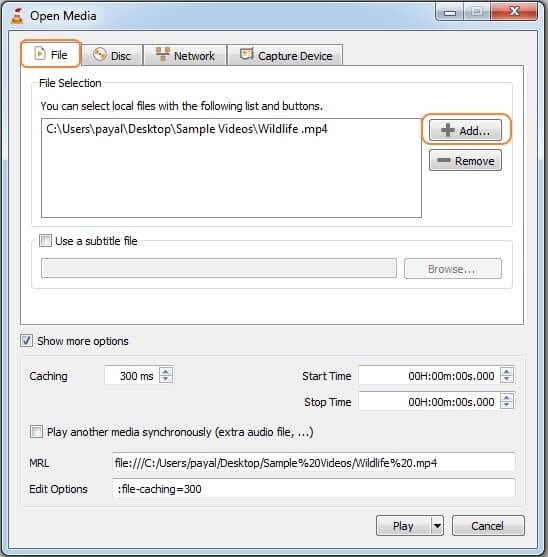
Schritt 3: Starten Sie die Konvertierung
Nun, da alle Dateien in VLC importiert wurden, ist es an der Zeit, die Konvertierung zu starten. Suchen Sie dazu die "Abspielen" Schaltfläche am unteren Rand des Fensters. Klicken Sie darauf und wählen Sie aus dem Dropdown-Menü die "Konvertieren"-Option.
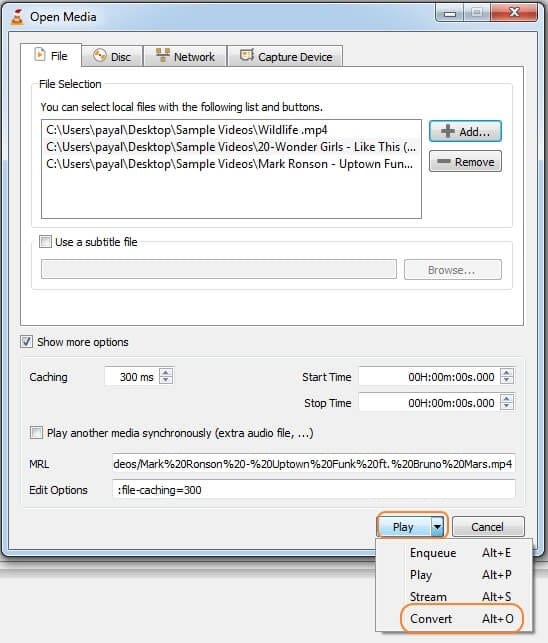
Schritt 4: Wählen Sie einen Speicherort für die Datei
Sobald Sie die "Konvertieren" Option gewählt haben, öffnet sich ein neues Fenster auf Ihrem Bildschirm. In diesem Fenster finden Sie in der rechten unteren Ecke die "Durchsuchen" Schaltfläche. Klicken Sie auf diese Schaltfläche und wählen Sie einen Speicherort auf Ihrem Computer, um das kombinierte VLC-Video zu speichern. Klicken Sie abschließend auf die "Start" Schaltfläche, um das zusammengeführte Video zu speichern.
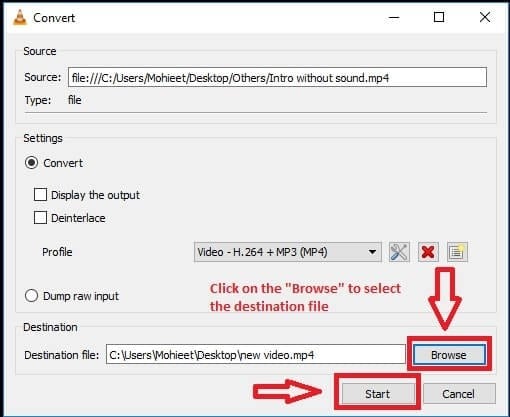
Teil 3: Extra-Tipp: Tools zur Wiederherstellung Ihrer verlorenen oder beschädigten Videos
Das Erstellen und Filmen von Videos ist gar nicht so einfach. Sie müssen so viele Dinge beachten und so viele Faktoren berücksichtigen, wenn es um das Filmen von Videos geht. Es ist wirklich traurig, wenn Ihr Video beschädigt wird, das Sie mit viel Mühe gefilmt haben. Wenn Sie Ihre verlorenen oder beschädigten Videos reparieren oder wiederherstellen möchten, ist Wondershare Recoverit die beste Wahl für Sie.
Es verfügt über zwei verschiedene Modi, nämlich die erweiterte Videowiederherstellung und die schnelle Videoreparatur. Mit der erweiterten Videowiederherstellung können Sie alle verlorenen oder gelöschten Videos wiederherstellen. Mit Recoverit können Sie auch versteckte Videos wiederherstellen. Das Tool kann Ultra HD-, 4k- und sogar 8k-Videos wiederherstellen. Mit Recoverit können Sie auch Videodateien von DSLR, Digitalkameras, Drohnen, etc. wiederherstellen.
Erfolgsquote: 98,6%
sicherer Download | Werbefrei
Dann kommt die Schnelle und Erweiterte Videoreparatur. Mit dieser Funktion können Sie jede Art von beschädigtem, defektem oder abgeschnittenem Video reparieren. Mit der schnellen und erweiterten Videoreparaturfunktion können Sie mehrere Videos gleichzeitig reparieren. Das Tool beschränkt Sie nicht auf eine bestimmte Größe und Anzahl von Videos. Sie können es mit Recoverit endlos reparieren.
Es ist sehr sicher, Wondershare Recoverit zu verwenden. Sie können eine kostenlose Überprüfung der Videos durchführen, das Problem lokalisieren und es dann einfach reparieren. Mit Recoverit und der erweiterten Videoreparatur können Sie jedes Videodateiformat reparieren.
Teil 4: Häufig gestellte Fragen (FAQs)
Für Windows und Mac ist VLC der Standard Media Player. Ist das angemessen?
Viele Mac- und Windows-Benutzer verwenden VLC als Standard-Medienplayer. Wenn Sie eine All-in-One-Plattform suchen, die verschiedene Dateiformate unterstützt, dann ist VLC die erste Option, die Ihnen einfällt. Die Software ist vertrauenswürdig. Sie stürzt nicht ab. Sollten Fehler gefunden werden, wird ein neues Update veröffentlicht, das dieses Problem sofort behebt.
Was ist besser, VLC oder Windows Media Player?
VLC ist im Vergleich zum Windows Media Player besser kompatibel. VLC unterstützt eine breite Palette von Dateiformaten und bietet darüber hinaus eine einfache Formatkonvertierung. Der Windows Media Player ist nur für Windows-Computer geeignet, während VLC auf mehreren Plattformen funktionieren kann. Zum Beispiel Mac, Windows, Android, iOS, Linux, Chrome und andere.
Wenn wir über den Faktor der Benutzerfreundlichkeit sprechen, dann sind beide Mediaplayer gleich, aber nach diesem Vergleich ist klar, dass VLC der Gewinner ist. Er ist besser als der Windows Media Player.
Ist der VLC Media Player kostenlos?
Ja, der VLC Media Player ist kostenlos. Das liegt daran, dass es sich um ein Open-Source-Projekt handelt. Der Media Player ist nicht nur einfach zu bedienen, sondern jeder kann ihn nutzen, ohne auch nur einen einzigen Cent zu bezahlen. Einige der Plugins für VLC sind jedoch nicht kostenlos.
Ist VLC sicher? Stiehlt er Daten?
VLC ist eine sehr vertrauenswürdige Media Player-Software. Sie verwendet weder Ihre Benutzerkonten noch sammelt sie irgendwelche Daten der Benutzer. Die Plattform bietet eine sichere Umgebung für ihre Nutzer.
Fazit
VLC ist der beste und meistgenutzte Mediaplayer mit einer Vielzahl von Vorteilen und Funktionen. Er verfügt über einige unvergleichliche Funktionen, weshalb der VLC Media Player an der Spitze steht und eine ganz andere Fangemeinde hat. Dieser Artikel verspricht, sich auf das Zusammenführen von Videos mit VLC zu konzentrieren.
Nach der Lektüre dieses Artikels ist Ihr Wissen über VLC sicher erweitert. Daneben haben wir auch über eine Videoreparatur und ein Tool zur Videowiederherstellung gesprochen. Es ist das beeindruckende Wondershare Recoverit.










